Relatório de amostra de status de progresso
Serviços de DevOps do Azure | Azure DevOps Server 2022 | Azure DevOps Server 2020
Você pode relatar o estado de execução de um ou mais Planos de Teste no Power BI. O relatório criado usando as informações deste artigo é semelhante à imagem a seguir e ao gráfico de resumo do status do teste Acompanhar - Relatório de progresso.

Este relatório exibe dois gráficos de rosca que resumem os Planos de Teste executados e não executados e o status dos Planos de Teste executados.
-
Executado vs Não executado
- Executado: A soma e a porcentagem de casos de teste que foram executados.
- NotExecuted: A soma e a porcentagem de casos de teste que não foram executados.
-
Divisão por resultado
- Aprovado: A soma e a percentagem de casos de teste que passaram.
- Bloqueado: a soma e a porcentagem de casos de teste que estão atualmente bloqueados de serem executados.
- Falha: a soma e a porcentagem de casos de teste que falharam quando executados.
- NotApplicable: A soma e a porcentagem de casos de teste que não foram executados.
Perguntas a que o relatório responde
O relatório do estado geral de execução ajuda você a acompanhar o progresso da equipe em relação aos testes planejados de seu produto ou serviço, respondendo às seguintes perguntas:
- Quantos testes estão concluídos?
- Qual é o status atual dos testes aprovados, reprovados ou bloqueados?
Importante
A integração do Power BI e o acesso ao feed OData do Serviço de Análise estão geralmente disponíveis para os Serviços de DevOps do Azure e o Azure DevOps Server 2020 e versões posteriores. As consultas de exemplo fornecidas neste artigo são válidas apenas no Azure DevOps Server 2020 e versões posteriores e dependem da versão v3.0-preview ou posterior. Nós encorajamos você a usar essas consultas e nos fornecer feedback.
Pré-requisitos
- Acesso:membro do projeto com pelo menos acesso básico ao.
- Permissões: por predefinição, os membros do projeto têm permissão para consultar o Analytics e criar vistas.
- Para obter mais informações sobre outros pré-requisitos relacionados com a ativação de serviços e funcionalidades e atividades gerais de monitorização de dados, consulte Permissões e pré-requisitos para aceder ao Analytics.
Nota
Este artigo pressupõe que você leia Visão geral de relatórios de exemplo usando consultas OData e tenha uma compreensão básica do Power BI.
Para que o relatório gere dados úteis, a equipe deve realizar as seguintes atividades para gerenciar planos de teste:
Defina planos de teste, conjuntos de testes e casos de teste. Especifique o seu estado. Para que um conjunto de testes seja executado, ele deve estar no estado Em andamento. Para que um caso de teste seja executado, ele deve estar no estado Pronto. Para obter detalhes, consulte Criar casos de teste manuais.
Execute testes manuais e verifique os resultados. Marque os resultados de cada etapa de validação no caso de teste como aprovados ou reprovados. Para obter detalhes, consulte Executar testes manuais.
Nota
Os testadores devem marcar uma etapa de teste com um status se for uma etapa de teste de validação. O resultado geral de um teste reflete o status de todas as etapas de teste que foram marcadas. Portanto, o teste terá um status de reprovado se qualquer etapa de teste for marcada como reprovada ou não marcada.
Consultas de amostra
Você pode usar as seguintes consultas do conjunto de entidades para criar relatórios de progresso de plano de TestPoints teste diferentes, mas semelhantes.
Nota
Para determinar as propriedades disponíveis para fins de filtro ou relatório, consulte Referência de metadados para Análise de Planos de Teste. Você pode filtrar suas consultas ou retornar propriedades usando qualquer um dos Property valores em um EntityType ou NavigationPropertyBinding Path valores disponíveis com um EntitySet. Cada EntitySet um corresponde a um EntityTypearquivo . Para obter mais informações sobre o tipo de dados de cada valor, revise os metadados fornecidos para o .EntityType
Copie e cole a seguinte consulta do Power BI diretamente na janela Obter Consulta em Branco de Dados>. Para obter mais informações, consulte Visão geral de relatórios de exemplo usando consultas OData.
let
Source = OData.Feed ("https://analytics.dev.azure.com/{organization}/{project}/_odata/v3.0-preview/TestPoints?"
&"$apply=filter(TestSuite/TestPlanTitle eq '{testPlanTitle}')"
&"/aggregate("
&"$count as TotalCount,"
&"cast(LastResultOutcome eq 'Passed', Edm.Int32) with sum as Passed,"
&"cast(LastResultOutcome eq 'Failed', Edm.Int32) with sum as Failed,"
&"cast(LastResultOutcome eq 'Blocked', Edm.Int32) with sum as Blocked,"
&"cast(LastResultOutcome eq 'NotApplicable', Edm.Int32) with sum as NotApplicable,"
&"cast(LastResultOutcome eq 'None', Edm.Int32) with sum as NotExecuted,"
&"cast(LastResultOutcome ne 'None', Edm.Int32) with sum as Executed"
&")/compute("
&"Executed mul 100 div TotalCount as ExecPct,"
&"iif(TotalCount gt NotExecuted, Passed mul 100 div Executed,0) as PassedPct"
&")", null, [Implementation="2.0"])
in
Source
Cadeias de caracteres de substituição e detalhamento de consulta
Substitua as seguintes cadeias de caracteres por seus valores. Não inclua parênteses com a {} sua substituição. Por exemplo, se o nome da sua organização for "Fabrikam", substitua {organization} por Fabrikam, não {Fabrikam}.
-
{organization}- Nome da sua organização -
{project}- O nome do seu projeto de equipe, ou omitir "/{project}" completamente, para uma consulta entre projetos -
{testPlanTitle}- Título do plano de teste cujos dados você deseja retornar.
Detalhamento da consulta
A tabela a seguir descreve cada parte da consulta.
Parte da consulta
Descrição
filter((TestSuite/TestPlanTitle eq '{testPlanTitle}'))
Retornar dados apenas para o plano de teste selecionado. Você pode adicionar vários planos com uma cláusula como filter((TestSuite/TestPlanTitle eq '{testPlanTitle1}' or TestSuite/TestPlanTitle eq '{testPlanTitle2}')). Você também pode aplicar quaisquer outros filtros relacionados a suítes de teste, configurações de teste aqui.
/aggregate($count as TotalCount,
Agregar dados nos pontos de teste filtrados com a contagem como TotalCount.
cast(LastResultOutcome eq 'Passed', Edm.Int32) with sum as Passed
Ao agregar, os pontos de teste type-cast com o resultado de execução mais recente 'Passado' para 1 e resumem-nos como métrica 'Passed'.
/compute(Executed mul 100 div TotalCount as ExecPct.
Forneça uma métrica ExecPct calculada igual a (Pontos de teste executados / Contagem total * 100).
(Opcional) Renomear consulta
Você pode renomear o rótulo de consulta padrão, Query1, para algo mais significativo. Basta inserir um novo nome no painel Configurações de consulta.
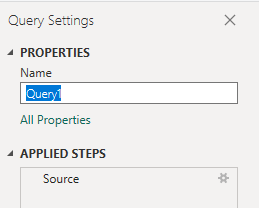
Alterar o tipo de dados da coluna
No Editor do Power Query, selecione a TotalCount coluna e todas as outras colunas e, em seguida, selecione Tipo de Dados no menu Transformar e escolha Número Inteiro. Para obter mais informações sobre como alterar o tipo de dados, consulte Transformar dados do Analytics para gerar relatórios do Power BI, Transformar um tipo de dados de coluna.
(Opcional) Renomear campos de coluna
Você pode renomear campos de coluna. Por exemplo, você pode renomear a coluna NotApplicable para Not Applicable, ou TotalCount para Total Count. Para saber como, consulte Renomear campos de coluna.
Feche a consulta e aplique as alterações
Depois de concluir todas as suas transformações de dados, escolha Fechar & Aplicar no menu Início para salvar a consulta e retornar à guia Relatório no Power BI.
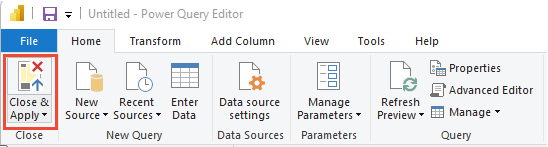
Criar o relatório do gráfico Donut
No Power BI, em Visualizações, escolha o relatório Donut .

Para criar um gráfico de rosca de Executado v/s Não executado, adicione os seguintes campos a Valores, na ordem indicada.
Executed-
NotExecuted.
Para criar um gráfico de rosca dividido por resultado, adicione os seguintes campos a Valores, na ordem indicada.
PassedFailedBlockedNotApplicable- e assim por diante.
A imagem a seguir mostra o relatório resultante.
